Win7如何如何设置QQ打开的浏览器是IE浏览器
摘要:Win7下IE浏览器是自带的,如今也有很多的浏览器已经进入大家的电脑中,但是据我所知大多数用户还是习惯了使用IE浏览器。QQ广告已经进入我们...
Win7下IE浏览器是自带的,如今也有很多的浏览器已经进入大家的电脑中,但是据我所知大多数用户还是习惯了使用IE浏览器。QQ广告已经进入我们的市场,很多用户都会经过QQ中的链接来打开一些网页但是往往经常打开的却不是大家所熟悉的IE浏览器,而是其他的浏览器。那么对于习惯了IE浏览器的用户来说,就会显得十分的不习惯。我们要如何设置QQ打开的浏览器是IE浏览器呢?
1.首先,点击打开win7旗舰版电脑的开始菜单,然后在出现的开始菜单中选择右侧窗口中的“默认程序”。
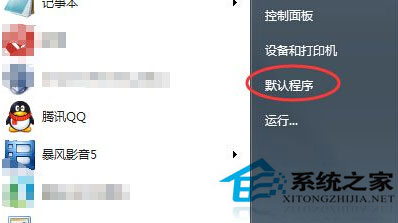
2.接下来就会弹出如下图中所示的窗口了,在窗口中点击打开“设置默认程序”。
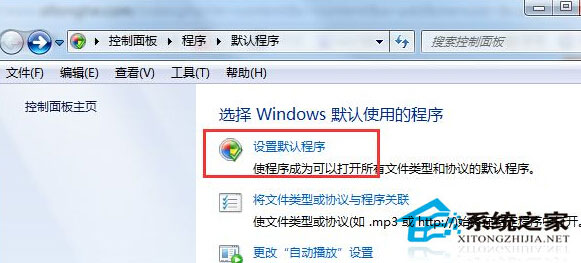
3.点击这个“设置默认程序”之后,就可以弹出如下图中所示的窗口了,在程序列表中,选择“internet Explorer”,然后在右侧窗口中点击“将此程序设置为默认值”,设置完成之后,就可以将IE浏览器设置成为默认的浏览器了,也就是说,以后打开所有的连接都会以IE浏览器的方式打开了。
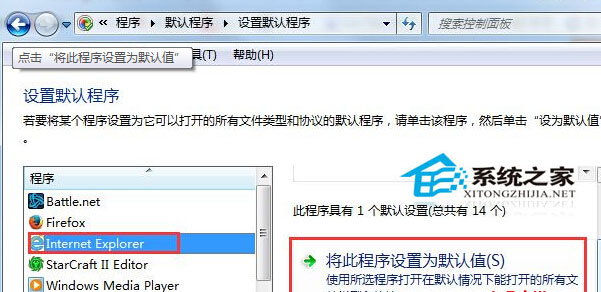
通过以上操作方法,打开QQ中的链接就会默认为IE浏览器打开了。赶快行动起来吧。
【Win7如何如何设置QQ打开的浏览器是IE浏览器】相关文章:
★ Win10一周年更新预览版商店中下载安装Edge浏览器的教程
★ Win7系统打开360浏览器弹出360se.exe损坏的图像的三种解决方法
★ win7旗舰版系统360浏览器安装扩展插件失败原因和三种解决方法
★ win10正式版升级后自动弹出你要以何方式打开此网站的原因及解决方法
